Dans Microsoft Excel, la barre de formule peut parfois être gênante, voire inutile. Que vous ayez besoin d’un espace de travail plus propre ou que vous souhaitiez protéger des formules sensibles, masquer la barre de formule est un processus simple et rapide. Dans cet article, je vous explique étape par étape comment masquer la barre de formule dans une feuille Excel.
Pourquoi est-il important de masquer la barre de formule Excel?
Il est essentiel de supprimer la barre de formule dans Excel, car cela améliore l’apparence de votre feuille de calcul et minimise les distractions. De plus, cela permet de protéger les formules contre toute modification accidentelle.
Quelle que soit votre raison, Microsoft Excel offre un moyen simple de masquer/afficher la barre de formule selon vos besoins.
Comment masquer la barre de formule dans une feuille Excel?
Masquer la barre de formule dans une feuille Microsoft Excel n’est pas une tâche fastidieuse. Cette section présente de nombreuses méthodes pour accélérer votre travail.
Méthode 1: Masquer depuis le menu Affichage
La première méthode simple pour masquer la barre de formule consiste à utiliser le menu Affichage. Cette méthode est réalisable sans compétences techniques avancées.
- Ouvrez le fichier Excel et sélectionnez les cellules contenant des formules et des données, ou vides.
- Cliquez ensuite sur « Affichage» dans la section « Afficher», puis décochez la case « Barre de formule ».
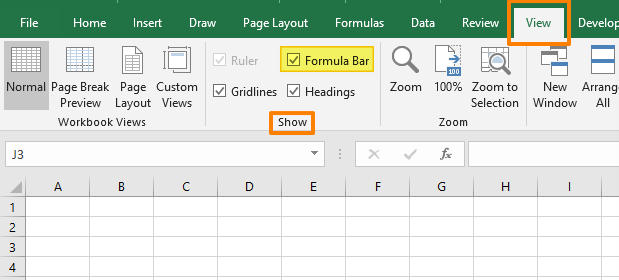
- Dès que vous décochez la case, la barre de formule disparaît.
À lire également: Comment activer une feuille de calcul Excel en 5 méthodes simples?
Méthode 2: Comment masquer la barre de formule d’une feuille de calcul Excel depuis les options Excel?
Les options Excel vous permettent de personnaliser le ruban de votre feuille de calcul, de modifier les paramètres de langue et de calcul, ainsi que de nombreux autres classeurs et applications. Je vais vous montrer comment utiliser ce menu pour masquer la barre de formule.
- Ouvrez le classeur Excel et accédez à « Fichier» et « Options ».
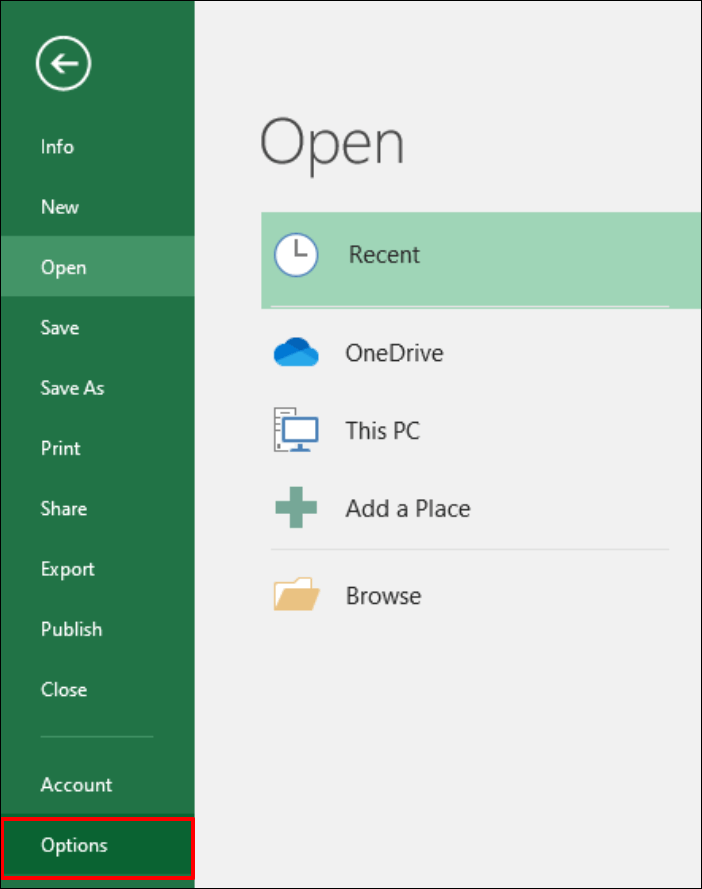
- Après avoir ouvert la boîte de dialogue Options Excel, cliquez sur l’option Avancé dans le volet de gauche.
- Descendez ensuite vers le bas et, sous Options d’affichage, décochez la case « Afficher la barre de formule».
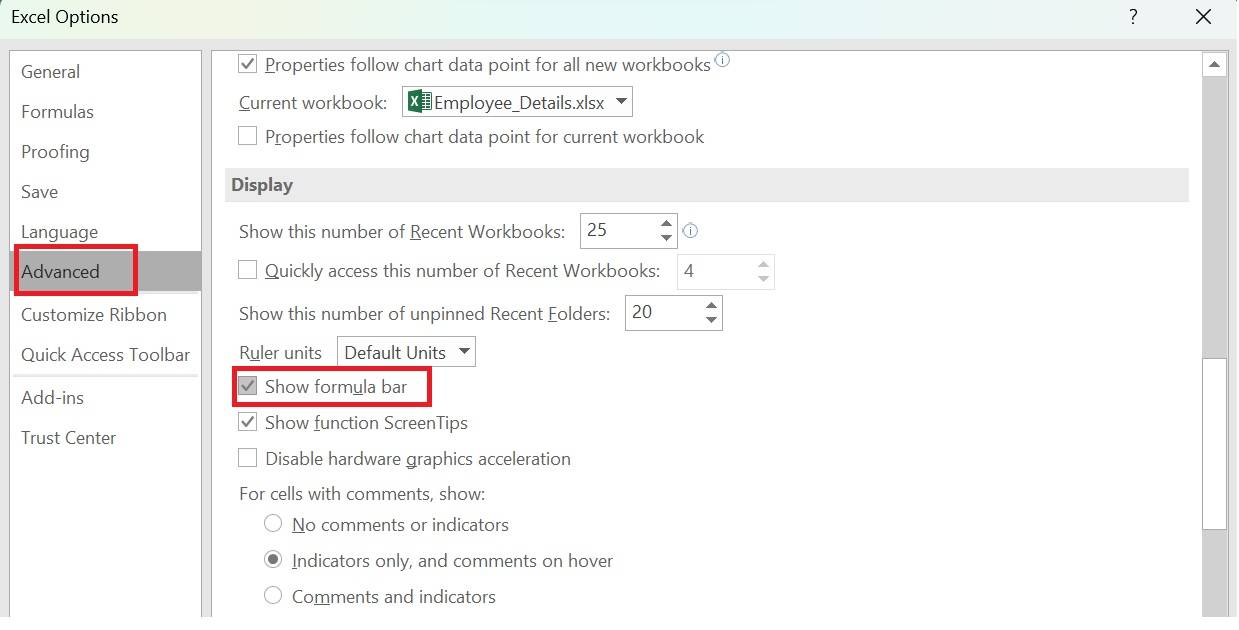
- Cliquez enfin sur OK.
La barre de formule sera alors masquée dans le classeur.
Méthode 3: Utiliser les raccourcis clavier
De nombreux utilisateurs ont signalé sur les forums et sites communautaires que quelques pressions sur le clavier permettent d’afficher/masquer facilement la barre de formule dans Excel.
Étapes à suivre pour supprimer la barre de formule dans Excel:
- Ouvrez le classeur Excel.
- Appuyez ensuite sur Alt. Excel affiche la disposition des raccourcis clavier correspondant à une fonction spécifique.
- Appuyez ensuite sur les touches dédiées à l’affichage et à la barre de formule.
- Appuyez ensuite sur W + V, puis sur F.
- La barre de formule sera alors immédiatement masquée.
Meilleur outil pour réparer un classeur Excel
Il est fort probable que votre classeur Excel soit corrompu, ce qui peut entraîner des problèmes et des erreurs. Par conséquent, pour faire face à de telles situations, vous devriez essayer le MS Excel Réparation Outil.
Ce programme est spécialement conçu pour réparer les fichiers Excel corrompus et restaurer toutes les données qu’ils contiennent.
Étapes d’utilisation de l’outil de réparation MS Excel:
Étape 1 - Téléchargez et installez Stellar Réparation pour Excel en suivant l'assistant d'installation.

Étape 2 – Après l'installation, lancez l'outil de réparation et parcourez le fichier Excel que vous souhaitez réparer.

Étape 3 – Sélectionnez maintenant le fichier Excel que vous souhaitez réparer et cliquez sur le bouton 'Repair'.

Étape 4 – Attendez la fin du processus de réparation.

Étape 5 – Une fois terminé, prévisualisez et vérifiez le fichier Excel réparé et cliquez sur le bouton 'Save'.

Foire aux questions:
Comment désactiver l’affichage des formules?
Appuyez sur CTRL + `(accent grave) pour désactiver l’affichage des formules.
Qu’est-ce que l’onglet Formules dans Excel?
Dans MS Excel, l’onglet Formules propose divers outils pour travailler avec des fonctions, les auditer, ainsi que des fonctionnalités telles que l’insertion de fonctions, le suivi des précédents et la gestion des noms.
Comment s’appelle la barre de formules dans Excel?
La barre de formules est généralement appelée barre de formules Excel.
Combien de formules sont utilisées dans Excel?
Microsoft Excel propose plus de 450 formules et fonctions.
Quelles sont les 7 formules de base d’Excel?
Les 7 formules de base d’Excel sont SUM, AVERAGE, MIN, IF, COUNT, MAX, and VLOOKUP.
Pour conclure
Voici comment masquer la barre de formule dans une feuille Excel.
Comme vous l’avez vu, masquer la barre de formule est un moyen pratique d’optimiser votre espace de travail et de protéger vos formules. Que ce soit pour des raisons esthétiques ou de protection, la procédure est simple et réversible.
De plus, suivez ces étapes pour optimiser votre interface Excel et travailler plus efficacement.
